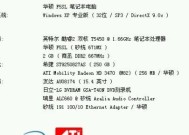电脑黑屏后帧数降低是什么原因?如何恢复电脑的帧数?
- 问答百科
- 2025-04-17
- 4
- 更新:2025-03-26 23:34:47
在使用电脑进行游戏或高负荷操作时,突然出现黑屏,紧接着帧数降低,这种体验无疑让人头疼。处理这类问题不仅需要技术知识,还需要耐心去探究其根源。本篇文章将全面阐述导致电脑黑屏后帧数降低的原因,并提供详尽的解决步骤,帮助用户恢复电脑的正常帧数。
一、电脑黑屏与帧数降低的可能原因
1.显卡驱动问题
显卡驱动陈旧或不兼容新系统时,可能会导致黑屏和帧数下降。驱动程序是显卡和操作系统之间的桥梁,一旦出现问题,电脑在高负荷时容易出现异常。
2.硬件故障
硬件组件过热、损坏或接触不良都可能导致系统不稳定,表现为黑屏及帧数的急剧下降。
3.系统软件冲突
系统中安装有冲突的软件或服务可能会干扰正常运行,造成电脑黑屏和帧数降低。
4.病毒或恶意软件感染
病毒或恶意软件可能会导致电脑运行缓慢,甚至黑屏,影响游戏和应用程序的帧数表现。
5.系统资源占用过高
后台运行大量程序导致资源占用过高,尤其是在硬件配置不高的电脑上,容易出现黑屏和帧数下降的情况。

二、如何恢复电脑的帧数
1.更新显卡驱动程序
访问显卡制造商的官方网站。
下载并安装与你的操作系统匹配的最新显卡驱动程序。
重启电脑,检查问题是否得到解决。

2.检查和清洁硬件
打开电脑机箱,检查所有风扇是否正常运转,清理内部灰尘。
检查所有连接线是否牢固,包括电源线和数据线连接。
如有可能,请替换或送修有问题的硬件。
3.管理系统软件
使用系统自带的程序管理器,卸载不再需要或冲突的软件。
确保电脑系统和所有的软件都是最新版本,以减少兼容性问题。
4.查杀病毒和恶意软件
使用可靠的杀毒软件进行全面系统扫描。
更新病毒库,确保能够检测到最新的恶意软件。
遵循杀毒软件提示,清理或隔离被检测到的威胁。
5.管理后台程序和服务
按下`Ctrl+Shift+Esc`打开任务管理器。
查看后台运行的应用程序和服务,结束不需要的进程。
在`启动`选项卡中,禁用不必要的启动项,减少开机时的资源占用。
6.升级硬件配置
如果你的电脑配置过低,可能需要升级硬件,如增加内存、更换更大容量的硬盘或升级显卡。
确认升级硬件兼容当前电脑主板和电源。
7.重置系统
如果以上步骤都无法解决问题,可以考虑备份重要数据,并执行系统重置。
在系统设置中,选择“更新和安全”,然后点击“恢复”,按照提示进行系统重置。

三、
电脑黑屏后帧数降低的问题可能由多种原因导致,从显卡驱动到硬件故障,再到软件冲突,每一种情况都需要用户细心排查和解决。在操作过程中,保持耐心,按照本文所述步骤逐一排查,通常可以找到问题所在,并有效地恢复电脑的帧数。确保电脑性能和稳定性,为你提供一个流畅的使用体验。